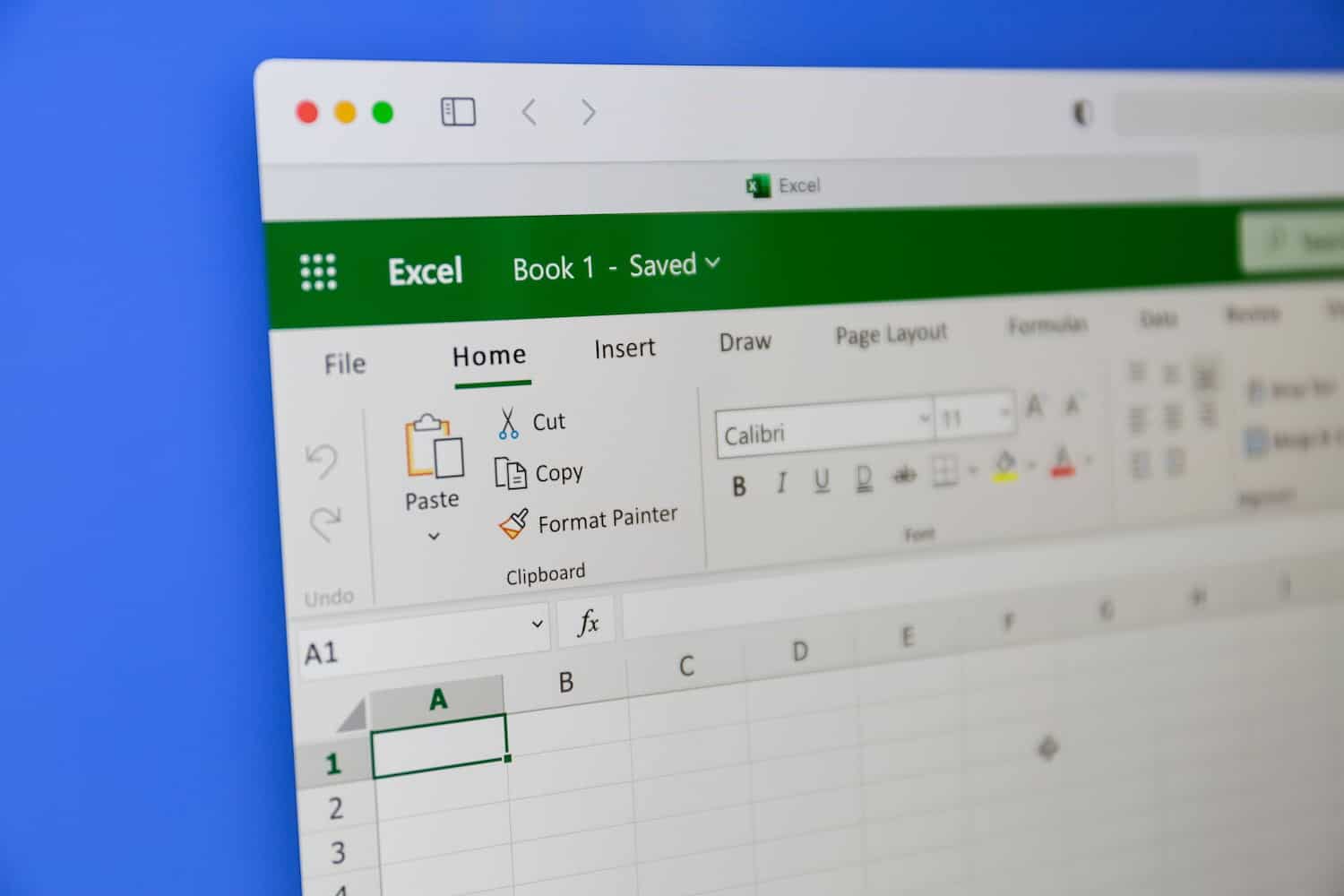Distribué depuis le milieu des années 80, le logiciel Excel, l’un des plus utilisés et novateur de la suite Microsoft Office, a comme fonction principale d’être un tableur. Autrement dit, il se présente sous la forme d’un tableur composé de lignes et de colonnes dans des onglets séparés avec pour chaque partie des feuilles de calcul, des caractéristiques diverses mais surtout une foule de possibilités. Représentation graphique, analyse de données ou encore programmation grâce à des macros, Excel est un logiciel complexe mais qui, une fois maîtrisé, vous permettra d’être plus efficace et productif que jamais dans votre environnement professionnel. Apprenez les bases d’Excel en compagnie de notre organisme de formation, Quality Training.
Pourquoi apprendre les bases d’Excel ?
Que vous soyez un cadre dirigeant au sein de votre propre société ou salarié, vous aurez toujours un intérêt à apprendre à utiliser les bases d’un logiciel comme Excel. En effet, la gestion d’une entreprise implique forcément diverses tâches qui sont relatives à la gestion des ressources financières, humaines ou matérielles. Le logiciel est donc l’outil le plus adapté pour réaliser ces tâches de gestion, mais pas seulement. L’interface vous permet aussi de gagner du temps et d’aller à l’essentiel. La collecte et la compilation des données vont être grandement facilitées grâce aux diverses fonctionnalités du logiciel.
Les bases d’Excel
Selon une étude de 2018, plus de 60% des entreprises financières continuent d’utiliser le logiciel Excel au quotidien. Toujours autant en vogue, malgré ses plus de quarante années d’existence, le logiciel propose de nombreuses options que nous allons passer en revue. De son interface globale à ses feuilles de calcul, sans oublier les fonctions et les formules ou encore la mise en place de graphiques et tableaux. Découvrons les bases d’Excel.
Présentation de l’interface
Le logiciel Excel se présente, au premier abord, sous la forme d’un classeur. Celui-ci contient différentes feuilles de calcul, organisées en plusieurs onglets se composant de lignes, de colonnes et de cellules qui sont en réalité l’intersection des deux. Ce qui va vous permettre d’organiser au mieux votre travail et ne pas vous éparpiller. L’interface se compose donc de votre tableur, contenant les différentes cellules et de votre ruban, sur lequel vous allez retrouver de nombreux onglets : Accueil, insertion, mise en page, formules, données, etc. Disponible sur Windows comme sur Mac OS, le logiciel utilise le format xls ou xlsx. Entrons désormais dans le vif du sujet.
Les feuilles et le ruban sur Excel
Une fois votre premier document ouvert, vous allez donc vous retrouver sur votre classeur et les différentes feuilles de calcul sur lesquelles vous allez pouvoir entrer vos différentes données. Les différentes feuilles de travail vont vous permettre de vous organiser, vous pouvez en supprimer ou en ajouter à votre guise, mais aussi les renommer. Toutes les feuilles de calcul sur lesquelles vous allez travailler sont hébergées dans le fichier de votre classeur. Cela forme un ensemble parfaitement cohérent.

De plus, sur Excel, nous parlons également d’un ruban, qui va contenir toutes les fonctionnalités du logiciel, sous la forme de différents onglets. Sous chacun d’eux, nous retrouverons donc des boutons comprenant les différentes options selon le groupe choisi. L’ensemble du ruban étant assez conséquent à l’écran, vous pouvez facilement masquer celui-ci en double-cliquant sur l’étiquette de l’onglet activé.
Le texte
Pour habiller votre texte, nous allons nous diriger à nouveau vers notre ruban pour découvrir toutes les possibilités s’offrant à nous, via l’onglet Accueil. Un peu comme Word, nous allons retrouver les principales options relatives au traitement de texte. Sur les boutons cliquables, nous avons la possibilité de choisir une nouvelle police, de mettre du texte en gras, de procéder à un alignement, d’ajouter une couleur de fond, et bien d’autres choses encore. Cette étape est importante pour mettre en évidence votre texte, afin que votre tableur soit le plus esthétique possible durant la lecture.
Les cellules
Comme nous l’avons vu précédemment, ce que l’on appelle une cellule sur Excel est l’intersection entre une ligne et une colonne. Et c’est un terme à bien mémoriser car ce sont sur ces fameuses cellules que tout le travail sur le logiciel va se jouer. Sur chaque cellule, vous allez pouvoir entrer votre texte, mais aussi le fusionner sur bon nombre d’autres cellules, ce qui est relativement pratique si votre tableau est conséquent. En outre, vous allez pouvoir changer les tailles, délimiter une police d’écriture, ajouter une couleur de fond ou encore définir le format de chaque cellule. Il s’agit donc de savoir si la donnée entrée est un pourcentage, un montant monétaire ou encore une heure par exemple.
Les fonctions et les formules
La fonctionnalité la plus difficile à appréhender sur le logiciel Excel reste très certainement la mise en pratique des fonctions et des formules. Il en existe une quantité astronomique, il serait difficile d’en faire une liste exhaustive. Mais nous allons voir ensemble les plus communes. Tout d’abord, via le menu ruban, nous pouvons faire défiler plusieurs fonctions afin de déceler ce qui serait le plus judicieux d’utiliser dans vos formules. Le signe = demeure très important sur l’interface. Il n’existe aucune formule sans le signe égal, car comme son nom l’indique, c’est ce qui va vous permettre d’avoir un résultat à votre formule. La fonction SUM () est également très utilisée parce qu’elle additionne les nombres que vous allez indiquer à Excel pour avoir une somme de différentes valeurs. Dans le même esprit, la fonction MOYENNE () va vous permettre de faire une moyenne de différentes données. Il existe aussi des fonctions plus complexes, comme SI, vous permettant d’avoir un résultat en tenant compte du contenu d’autres cellules. Durant votre formation à nos côtés, de nombreux cas pratiques seront proposés, afin que vous soyez totalement à l’aise dans cet exercice.
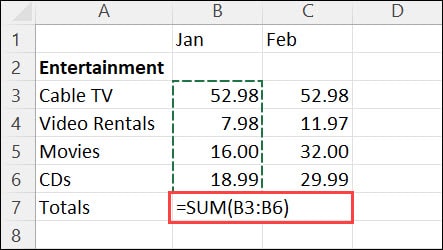
Les tableaux
La création d’un tableau esthétique sur Excel demeure relativement simple, il s’agit avant tout d’une mise en page. Ainsi, une fois le texte et les données correctement intégrées dans vos différentes cellules, nous vous donnons rendez-vous sur l’onglet Accueil de notre ruban. Ici, nous allons retrouver le bouton intitulé Mettre sous forme de tableaux. Nous allons retrouver plusieurs styles et plusieurs couleurs. À vous de choisir le thème correspondant le mieux à vos attentes, sans bien sûr oublier de sélectionner les cellules composant votre tableau.

Les graphiques
La mise en place d’un graphique sur Excel va vous permettre avant toute chose d’analyser correctement des données, et de donner un aperçu de votre travail, par exemple pour une réunion professionnelle. Pour cela, vous devez avant toute chose sélectionner les cellules correspondant aux données que vous désirez utiliser. Cette étape se déroule sur l’onglet Insertion > Graphiques recommandés. À l’aide de ce bouton, vous allez pouvoir choisir le graphique correspondant le mieux à vos attentes. Ensuite, vous allez pouvoir déplacer celui-ci comme bon vous semble, afin d’avoir un rendu parfait.

Mise en forme et impression de votre fichier Excel
Concernant l’impression de votre document finalisé, vous allez pouvoir choisir d’imprimer tout ou juste une partie de votre classeur. Avant cela, vous pourrez également choisir d’exporter votre document terminé dans différents formats, par exemple en PDF.

Perfectionnez vos connaissances sur Excel avec Quality Training
Spécialiste en formation bureautique depuis la création de notre organisme en 2008, Quality Training propose, depuis presque 15 ans, des services de formation Excel pour les entreprises. En effet, nos experts multilingues sont à votre écoute et vous proposent de vous former à ce logiciel complet afin que vous puissiez, plus que jamais, travailler de manière plus efficace et rapide. Toutes nos formations Excel sont basées sur la pratique et s’adapteront à votre niveau, de la gestion d’une simple base de données jusqu’à la gestion des macros. Que ce soit en présentiel ou à distance, nous vous accompagnons en vous donnant toutes les clés pour une bonne évolution professionnelle. Utilisé de façon courante dans les entreprises, la maîtrise de ce logiciel vous sera forcément utile, que vous soyez salarié au sein d’une société ou cadre dirigeant. Vous êtes décidé à faire le grand saut ? Faites-nous confiance et optez pour une formation visant à apprendre les bases sur Excel en compagnie de Quality Training !